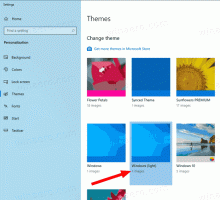Buat pintasan di Windows 10 untuk membuka panel pencarian seperti Windows 8
Jika Anda akrab dengan Windows 8 dan Windows 8.1, Anda mungkin ingat panel pencariannya yang muncul dari sisi kanan layar. Itu juga bisa mencari file di jaringan berbagi jika Anda mengikuti trik ini di sini, yang tidak dapat ditemukan Cortana! Jika Anda terbiasa mencari dari panel itu dan ingin menggunakannya di Windows 10, alih-alih Cortana, ada kabar baik untuk Anda. Dengan pintasan khusus, Anda dapat menghidupkan kembali panel pencarian.
Iklan
Berikut adalah tampilan panel pencarian di Windows 10:

Untuk membuatnya bekerja, Anda perlu melakukan hal berikut.
Cara membuat pintasan di Windows 10 untuk membuka panel pencarian seperti Windows 8
Anda perlu membuat pintasan untuk meluncurkan aplikasi Pencarian dari Desktop atau tempat lain yang Anda inginkan menggunakan langkah-langkah berikut:
- Klik kanan pada ruang kosong Desktop Anda dan pilih New -> Shortcut dari menu konteks.

- Gunakan perintah berikut di target pintasan:
%windir%\system32\rundll32.exe -sta {C90FB8CA-3295-4462-A721-2935E83694BA}
- Beri nama pintasan Anda sesuai keinginan. Memberi nama "Search" mungkin adalah pilihan terbaik.

- Buka properti pintasan dan atur ikonnya ke sesuatu yang relevan. Anda dapat menemukan ikon yang sesuai di file berikut:
%windir%\system32\shell32.dll. %windir%\system32\imageres.dll
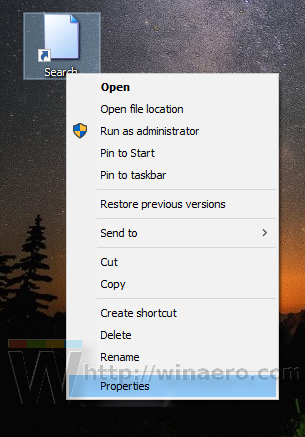



Kamu selesai. Sekarang Anda dapat menonaktifkan ikon Cortana di Taskbar dan menyematkan pintasan Pencarian Anda.
Untuk menonaktifkan kotak pencarian dan ikon Cortana di bilah tugas, klik kanan ruang kosong di bilah tugas dan pilih Cari -> Tersembunyi dari menu konteks, seperti yang ditunjukkan di bawah ini:
 Sekarang, klik kanan pintasan yang Anda buat dan pilih "Sematkan ke bilah tugas" di menu konteks:
Sekarang, klik kanan pintasan yang Anda buat dan pilih "Sematkan ke bilah tugas" di menu konteks:

Posisikan pintasan ke lokasi yang diinginkan dengan menyeretnya dan Anda selesai. Anda bahkan dapat menghapus pintasan Desktop karena Anda tidak membutuhkannya lagi.
Catatan: Saya mencoba trik ini di Insider Preview terbaru, Windows 10 build 14291. Itu tidak lagi berfungsi di sana. Tetapi ini berfungsi di Windows 10 RTM build 10240 dan Windows 10 versi 1511 build 10586 yang saat ini dirilis stabil.